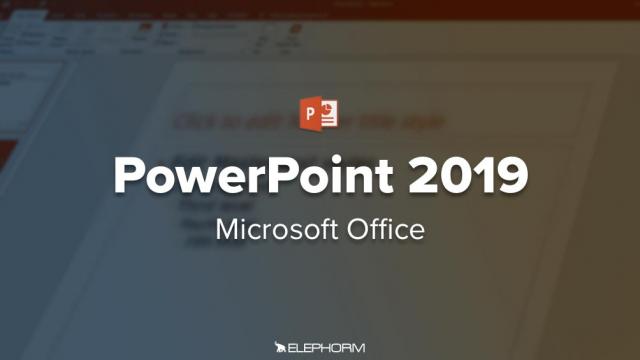Utilisation de la fonctionnalité Recherche dans PowerPoint 2019
Apprenez à utiliser la zone de saisie « Dites-nous ce que vous voulez faire » dans PowerPoint 2019 pour insérer des images, afficher les repères et accéder à l'aide en ligne.
Premiers pas










Première présentation







Bonnes pratiques









Ajouter des objets aux diapositives





























Annotation et mise en forme des diapositives













Les présentations










Les techniques avancées













Travailler à plusieurs dans PowerPoint





Détails de la leçon
Description de la leçon
Cette leçon explique en détail comment utiliser la zone de saisie « Dites-nous ce que vous voulez faire » située dans la partie droite du ruban dans PowerPoint 2019. Vous y découvrirez comment effectuer des actions rapidement en tapant simplement ce que vous souhaitez faire. Par exemple, pour insérer une image, il suffit de taper « Images » et de cliquer sur « Insérer des images », ce qui ouvrira automatiquement la boîte de dialogue correspondante pour vous permettre de sélectionner une image à partir de votre disque dur. De même, si vous avez besoin d'afficher les repères visuels dans votre présentation, vous n'avez qu'à taper « Repères » pour voir apparaître la commande correspondante. Cette fonctionnalité de recherche offre également un accès facile à l'aide en ligne. En tapant « Tableaux » et en cliquant sur « Obtenir de l'aide sur tableau », le volet d'aide s'affichera, fournissant des informations détaillées sur les tableaux dans PowerPoint. Cette fonctionnalité simplifie grandement l'utilisation de PowerPoint, vous permettant de trouver rapidement ce que vous cherchez sans avoir à naviguer à travers les différents menus.
Objectifs de cette leçon
Les objectifs de cette vidéo sont de familiariser les utilisateurs avec la zone de saisie « Dites-nous ce que vous voulez faire », de démontrer comment l'utiliser pour exécuter diverses actions et d'illustrer l'accès à l'aide en ligne pour des instructions détaillées.
Prérequis pour cette leçon
Les prérequis pour suivre cette vidéo incluent une connaissance de base de l'interface PowerPoint 2019.
Métiers concernés
Les professionnels utilisant fréquemment PowerPoint dans leurs métiers incluent les consultants, les enseignants, et les responsables marketing.
Alternatives et ressources
Des alternatives à PowerPoint pour la création de présentations incluent Google Slides, Keynote d'Apple et Prezi.
Questions & Réponses